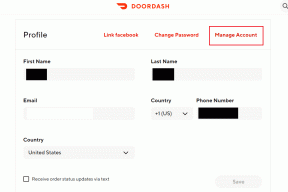Топ 7 корисних начина да поправите спори Гмаил
Мисцелланеа / / March 19, 2022
Током година, Гмаил је успео да унапреди корисничко искуство укључивањем функција као што су слање распореда, поверљиви режим, офлајн режим итд. Колико год да су корисне, познато је да ове функције понекад преплављују Гмаил и значајно га успоравају.

Иако се можда ослањате на Гмаил да бисте видели и одговарали на важне поруке е-поште цео дан, може бити неугодно када Гмаил-у треба вечно да их учита. Стога, да бисмо вам помогли, саставили смо листу решења која ће вам помоћи да поправите спори Гмаил. Дакле, без губљења времена, хајде да почнемо.
1. Проверите да ли има проблема са прегледачем
Ако Гмаил-у треба дуже него обично да учита ваше поруке, можете почети тако што ћете прво искључити све проблеме са прегледачем. За почетак, Гмаил најбоље функционише када га користите на подржани претраживач. Цхроме је идеалан кандидат овде.
Даље, можете покушати да обришете кеш меморију прегледача и да је ажурирате на најновију верзију. Ако ваш прегледач споро учитава све веб локације, размислите о проласку кроз наше наменске водиче за поправке спор Цхроме, Ивица, и Сафари.
2. Смањите број е-порука по страници
Гмаил вам подразумевано приказује 50 имејлова по страници. Али можете га конфигурисати да учитава мање е-порука по страници да бисте убрзали ствари. Читајте даље да бисте сазнали како.
Корак 1: Отворите Гмаил у свом веб прегледачу.
Корак 2: Кликните на икону зупчаника у горњем десном углу и изаберите Прикажи сва подешавања.
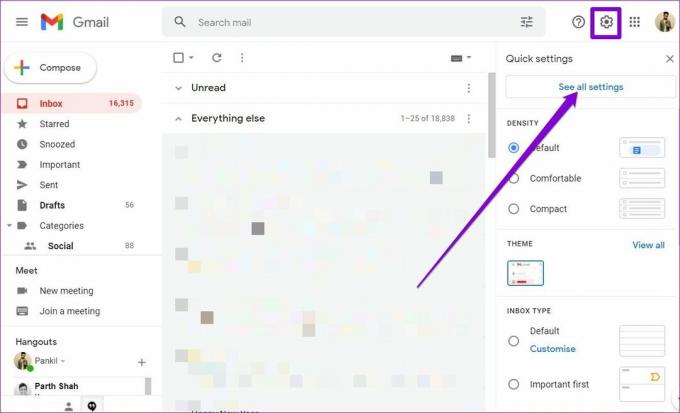
Корак 3: У оквиру Опште користите падајући мени поред Максималне величине странице да бисте смањили број е-порука по страници.

4. корак: Померите се надоле да бисте кликнули на Сачувај промене.

3. Користите мање филтера и ознака
Ако користите превише филтера и ознаке у Гмаил-у да бисте брзо организовали и пронашли важне поруке, Гмаил ће се учитавати спорије него обично. Док вам Гмаил омогућава да користите чак 500 ознака и 500 филтера, требало би да користите мање од њих да бисте избегли спорост.
4. Смањите број картица
Гмаил користи машинско учење да одвоји пријемно сандуче у пет категорија које се појављују као картице. Ове категорије обухватају Примарне, Друштвене, Промоције, Ажурирања и Форуме. Можете да опозовете избор картица које не користите да бисте додатно убрзали Гмаил. Ево како.
Корак 1: Кликните на икону зупчаника у горњем десном углу да бисте изабрали Прикажи сва подешавања.
Корак 2: Идите на картицу Пријемно сандуче. Опозовите избор категорија које не користите и притисните Сачувај промене на дну.

5. Онемогући функцију ћаскања
Гугл ћаскање је једна од оних напола припремљених функција у Гмаил-у која је једва корисна. Користи више ресурса и успорава Гмаил док се учитава. Срећом, онемогућавање је прилично једноставно. Ево како да то урадите.
Корак 1: Отворите Гмаил у свом веб прегледачу. Кликните на икону зупчаника да бисте изабрали Прикажи сва подешавања.
Корак 2: Пређите на картицу Ћаскање и упознавање и искључите Гоогле ћаскање. Затим притисните Сачувај промене.

6. Избегавајте коришћење превише екстензија
Ако сте користили предности екстензија трећих страна да блокирате огласе, пратите своје имејлове или побољшате своје искуство у Гмаил-у на било који други начин, онда би то могао бити разлог зашто је ваш Гмаил спор. Стога је најбоље да избегнете затрпавање Гмаил-а превише екстензија.
Покушајте да онемогућите проширења прегледача за Гмаил и видите да ли то смањује време учитавања у Гмаил-у.

7. Користите офлајн режим у Гмаил-у
Офлајн режим у Гмаил-у је згодна функција која вам омогућава да прегледате, бришете и чак одговарате на своје поруке без активне интернет везе. Дакле, ако сте икада у области у којој је интернетска веза непоуздана, Гмаил-ов режим ван мреже може вам помоћи да брзо приступите пријемном сандучету. Иако је за сада доступан само у Гоогле Цхроме-у.
Да бисте користили режим ван мреже у Гмаил-у, прво морате да га омогућите. Да бисте то урадили, отворите подешавања у Гмаил-у, идите на картицу Ван мреже и означите поље за потврду Омогући пошту ван мреже.

Ваше Гмаил пријемно и одлазно сандуче ће се аутоматски ажурирати након што повежете рачунар на интернет.
Исто тако, ако је ваш интернет или рачунар посебно спор, можете покушати да га користите Гмаил-ова ХТМЛ верзија да преузмете и одговорите на ваше е-поруке. Пошто ХТМЛ верзија садржи само основне функције, ваш Гмаил ће се брже учитавати чак и са слабом интернет везом.

Убрзајте Гмаил
Осим горе наведеног, требало би да избегавате и групне операције као што је брисање превише порука одједном или пражњење смећа. Осим тога, придржавање подразумеване теме и коришћење мањег броја додатака такође може да убрза Гмаил.
Горе наведени савети би требало да вам помогну да смањите гужву и убрзате Гмаил искуство. Као и увек, ако сте пронашли било који други начин да убрзате Гмаил, поделите га са нама у коментарима испод.
Последњи пут ажурирано 14. марта 2022
Горњи чланак може садржати партнерске везе које помажу у подршци Гуидинг Тецх. Међутим, то не утиче на наш уреднички интегритет. Садржај остаје непристрасан и аутентичан.

Написао
Панкил је по занимању грађевински инжењер који је свој пут започео као писац у ЕОТО.тецх. Недавно се придружио Гуидинг Тецх-у као слободни писац да би покрио упутства, објашњења, водиче за куповину, савете и трикове за Андроид, иОС, Виндовс и Веб.